usb لا يعمل بشكل صحيح

سنتطرق خلال مقالنا هذا عن مجموعة من الحلول الفعالة والمجربة، للتخلص من المشاكل والأسباب والأعطال التي تتعرض لها منافد usb بسهولة وبدون صعوبات، مما يجعلها عاجزة عن الإشتغال وتأدية وظائفها بطريقتها المعتادة. ولعل أبرزها إدخال منفد usb وإخراجه من الحاسوب بشكل متكرر أكثر من مرة،
ناهيك عن الفيروسات المدمرة التي تؤثر سلبا على المنافد بقوة، إضافة إلى إدخال بعض الشحنات الكهربائية داخل منفد usb والعديد من الأسباب، لا داعي للقلق الأنك ستخرج من هذا المقال، وأنت حامل الأروع الحلول والطرق الفريدة من نوعها، لاستعادة منافد usb لحياتها العملية من جديد.
نبدة عن منافد usb
تعد قراص usb من أهم المعدات الأساسية التي لا يمكن الإستغناء عنها، لدى ملايين من مستخدمي أجهزة الكمبيوتر بمختلف أنظمتها وإصداراتها، الأنها تساهم بقوة في تخزين مختلف الملفات والملجدات والبيانات الضرورية بسهولة تامة، بصرف النظر عن ميزتها في توصيل الفلاشات والبرمجيات الخاصة بأنظمة الويندوز والعديد من الأمور نحوى جهازك الكمبيوتر، لكن مع الأسف قد يحدث عطب داخل منافد usb،
وتتأثر ذاكرة الفلاش الميموري ولا تستطيع تأدية وظيفتها بطريقتها المعتادة، مما يتطلب منك الأمر العثور على السبب الرئيسي وراء هذا العائق، والإطمئنان على برامج التشغيل، لا داعي للقلق الأنك في المكان الصحيح، وسنتطرق لمجموعة من الحلول بطرق مبسطة للغاية، كما سنعرض بعض النصائح الفعالة، لإعادة منافد usb لمنهجها الطبيعي. إذا تابع معي المقال خطوة بخطوة.
طريقة إصلاح منافد usb العاطلة
سنتطرق خلال هذه الفقرة عن أروع الحلول الفعالة لإصلاح منافد usb التي لا تشتغل على أجهزة الكمبيوتر والأب توب، إذا ماعليك سوى التحلي بالدقة والتركيز.

في بداية الأمر يجب التأكد من عدم اشتغال منفد usb، وذلك من خلال إزالته من جهازك الكمبيوتر الخاص لك، وإدخاله في حاسوب أخر، إذا تعطل المنفد عن العمل وظهرت لك رسالة الخطأ، فعلم بأن الفلاش ميموري تأثر بفيروس معين أو أنه استقبل ملفات خبيثة أو أنه تعرض لبعض الأجزاء الكهربائية الزائدة، لا داعي للقلق ماعليك سوى اتباع الخطوات التالية.
التأكد من تفعيل منافد usb داخل جهازك الكمبيوتر الخاص بك.
من أهم الحلول المميزة الإعادة تشغيل منفد usb، وهي التيقن من تفعيل مختلف المنافد الواردة على جهازك الكمبيوتر الخاص بك، من المحتمل أن تنزيلك لبرنامح غير معروف داخل جهازك سيؤثر سلبا على نظامك الويندوز، وسيجعله عاجز على قراءة مختلف المنافد، لهذا وجب عليك التأكد من تفعيل مدخل المنافد، من خلال النقر على زر الويندوز زائد حرف R دفعة واحدة فوق لوحة المفاتيح، وستنبثق لك أيقونة run،
اكتب عليها، “devmgmt.msc”, بعد ذلك اضغط على زر entrer، وبالتالي ستنبثق لك صفحة device manager، مليىة بمختلف منافد usb، إذا ظهر لك منفد معين وبه سهم صغير، فعلم بأن ذلك المنفد غير شغال وعاطل، ماعليك سوى النقر عليه بزر الأيسر للفارة، واضغط على خيار، Enable device، هنا سيقوم جهازك الكمبيوتر، بتفعيل المنفد بنجاح.
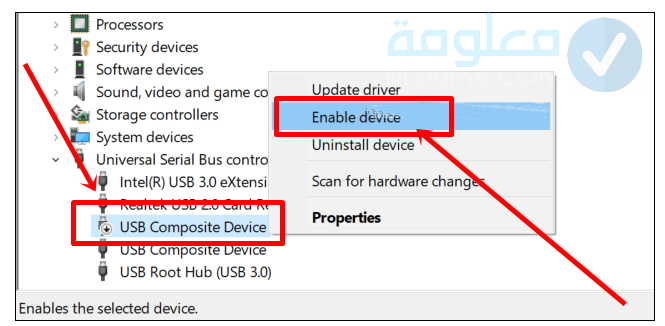
إعادة تعريف وتثبيت منافد usb
من أروع الحلول الشيقة والمجربة بقوة لدى ملايين من مستخدمي أجهزة الكمبيوتر، لإعادة تشغيل منافد usb بعد وإخراجها من دائرة التعطيل عدم القدرة على الإشتغال، وهي إعادة تثبيت منافد usb من جديد ليقوم النظام بإزالة المشاكل و الضغوطات عنها، إذا وجدت جميع المنافدة مثبتة بطريقة صحيحة داخل جهازك، ماعليك سوى حذف جميع المنافد المتواجدة داخل نظام الأب توب، وذلك من خلال،

الذهاب لخانة البحث للويندوز، واكتب عليها device manager، والنزول أسفل الصفحة، واضغط على ملف usb composite device، بزر الأيسر للفارة، وانقر على خيار، Uninstall device، سينبثق لك خيار، uninstall، اضغط عليه، وبالتالي قم بإطفاء جهازك الكمبيوتر وأعد تشغيله من جديد، وستجد جميع منافد usb شغالة 100٪.
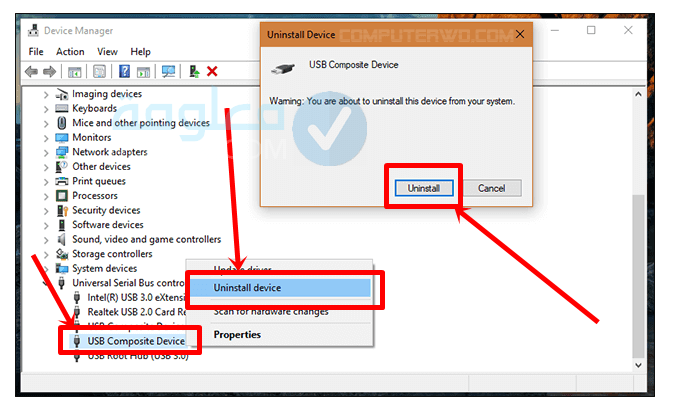
طريقة تحميل تعريفات اليو إس بي للجيل 3.0
من أروع الأمور أن تجد تعريف المنفد usb الخاصة بالجيل الثاني، مثبتة ومتوفر داخل أنظمة الويندوز الفعالة والشيقة، فهو يعمل على تحميلها وتثبيتها من تلقاء نفسه وبطريقة احترافية للغاية، لكن فيما يتعلق بكلي يو اس بي للجيل الثالث، فهي ليست مثبتة او متاحة داخل أنظمة الويندوز،
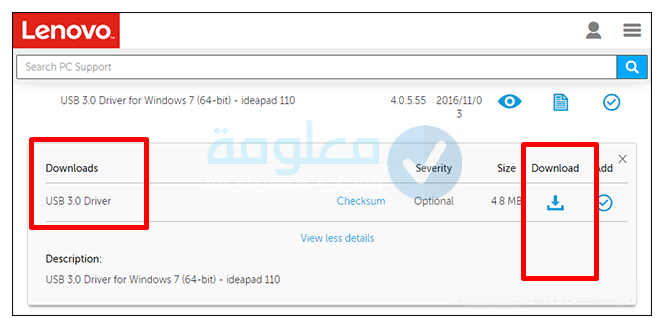
مما يستدعي الأمر إلى تحميلها وتثبيتها داخل جهازك الخاص، وذلك من خلال الإنضمام للمنصة الإلكترونيا لشركة حاسوبك، وتكتب على خانة البحث usb 3.0 driver for windows 7, 64 bit- ideapad 110، يجب عليك تحديد نوع النظام الذب يعمل به حاسوبك، وتحديد نوعية الإصدار، وبالتالي ماعليك سوى الضغط على زر التحميل.
إصلاح منفد usb المعطل
من أبرز الأسباب التي يغفل عنها عدد كبير من مستخدمي أجهزة الكمبيوتر، وهي استخدام مختلف كابلات usb والعديد من و المنافد داخل جهاز الكمبيوتر بشكل مستمر ودائم، مما يؤدي بالضغط و توسيع مكان إدخال usb على جهازك، كلما أردت توصيل أي منفد كيفما كان نوعه، على حاسوبك تجده يتلاعب بشكل غير طبيعي، مما يتطلب منك الأمر تغيير لوحة منفد usb، لدى خبير في مجال المعلوميات وإصلاح أجهزة الكمبيوتر.

ماعليك سوى تفادي إدخال كابل او منفد usb بطريقة خاطئة، أو بشكل مسرع، الأن هذا الأمر يؤدي خانة المنفد للإنكسار، كما أن نوعية الكابل المستخدم يجب أن بتوافق مع حجم المنفد على جهازك الكمييوتر، لهذا يجب أخد الحيطة والحذر في المرة القادمة.
طريقة إغلاق خاصية Usb selective Supend
من أفضل الخطوات الجيدة الإعادة منفد usb قيد التشغيل، ماعليك سوى تعطيل ميزة Usb selective Supend داخل جهازك الكمبيوتر الخاص بك، مما سيساهم بقوة في الحفاض على التوازن الطاقة داخل نظام ويندوز 10، بصرف النظر عن إغلاق الطاقة القوية التي تحملها منافد usb،
والتي قد تؤثر سلبا عن قوة البطارية لحاسوبك الخاص، كلما كانت خاصية Usb selective Supend شغالة وبقوة، تخلق نوعا من الإزعاج وتظهر لك منافد usb معطلة وغير شغالة، لهذا وجب اتياع الخطوات البسيطة الأتية لتعطيل هذه الخاصية داخل نظام الويندوز 10.
قم بالذهاب لخانة البحث للويندوز، واكتب عليها، control panel، ستنبق لك مجموعة من الخيارات، انقر على خيار الأجهزة والصوت، وبعد ذلك، اضغط كذلك على خيار، إعدادات الطاقة، وبالتالي ستتمكن من ضبط خيارات الطاقة المتقدمة، من خلال النقر على خيارات، إعدادات الخطة.
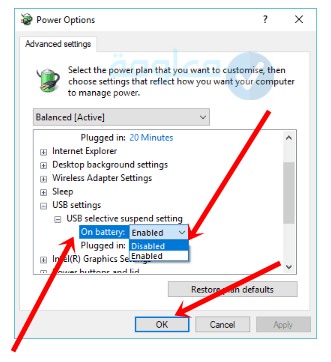
ستظهر لك صفحة جديدة من الخيارات power option المتعلقة بضبط منافد usb، قم بالصغط مباسرة على usb selective suspend، بعد ذلك انقر على خاتر، on battery، وبعدها انقر على خيار، disabled، لتقوم بتعطيل خاصية usb، Usb selective Supend، وانقر مباشرة على زر الموافقة، ok.
إزالة الشحنات الكهربائية الزائدة على الأب توب
ينصح بهذه الطريقة العبقرية عدد كبير من مستخدمي أجهزة الكمبيوتر الأنها خقا شغالة ومرجبة 100، وستساعدك في حل مشكلة، عدم إشتغال منافد usb الخاصة بك، ماعليك سوى إطفاء جهازك الأب توب، و قم بفك البطارية عن جهازك وإزالتها، بعد ذلك، قم بإعادة تسغيل جهازك الأب توب بابنقر المستمر على زر الإستغال امدة 30 ثانية، هذه الطريقة تزيل كل الشحنات الزائدة وتخفيف الضغط على حاسوبك، بعد تسغياه من حدبد كن على يقين بأنك ستندهش من اشتغال منافد usb بقوتها المعتادة.
أهم النصائح المهمة للتخلص من مشكلة عدم اشتغال منفد usb على نظامك وبندوز 10
لما تقوم بإدخال منفد usb الخاص لك على جهاز الكمبيوتر الذي يعمل بظزام ويندوز 10، ثم تنبثق لك رسالة الخطأ، أو أن نظامك عاجز على قراءة المنفد، لهذا يجب عليك الأخد بعين الإعتبار مختلف النصائح الهامة والمحربة لدى ملايين من مستخدمي أجهزة الحاسوب، إذا كن حذرا قدر الإمكان.
التيقن من موافقة منافد usb مع أجهزة الكمبيوتر
في بعض الأحيان قد لا تتوافق منافد usb مع العديد من الأجهزة المتطورة وفق نظام ويندوز 10، كما هو الحال بالنسبة لمختلف أجهزة الألعاب الشهيرة نجد في مقدمتها أجهزة playstation، مما يتطلب منك دراسة جهازك والتعرف على نوعية المنافد التي تتوافق معه والأنظمة التي يقوم بقرائتها.
إعادة تحديث نظام ويندوز 10
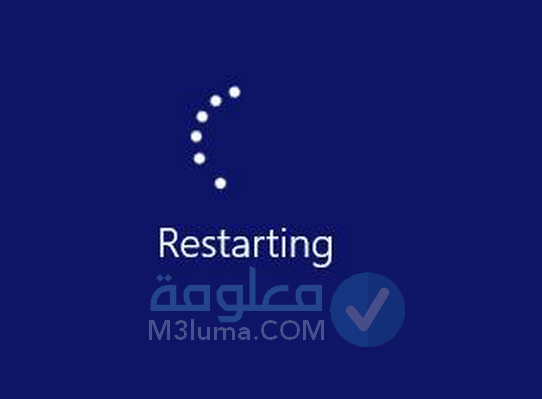
من أروع الخطوات الفعالة لتخفيف الصغط على حاسوبك وترقيته من جديد، والتخلص من مختلف الملفات والبرامج الضارة والمخفية بداخله، والحصول على ملجدات مهمة ونظيفة، ماعليك سوى تحديث نظامك الويندوز من جديد، مما سيساعدك على استقبال مختلف الأجهزة المتطورة والحديثة، كما أنه خطوة التحديث تجعلك حاسوبك خالي من الأخطاء والمشاكل الواردة داخل أنظمته بشكل فعال ومميز، إذا لتقوم بتحديث نظامك ويندوز 10، كاعليك سوى اتباع الخطوات البسيطة الأتية:
- قم بالذهاب لقائمة الإعدادات ثم النقر على خيار Update & security
- بعد ذلك ستنبثق لك مجموعة من الخيارات، اضغط على windows Update
- وبالتالي أنقر على خيار التأكد من ظهور التحديثات check for updates.
الإطمئنان على حالة البطارية usb
يؤدي استخدام جهاز ماوس usb على حاسوبك الخاص، ألى استنزاف طاقة بطارية جهازك بطريقة غير مباشرة، بما أنك تعتمد على ماوس usb بقوة وتتحكم من خلاله على يطح المكتب، كن حذرا من الإطلاع على قوتها في كل وقت وحين، قم بالنقر على علامة البطارية ضمن شريط المهام على الجهة اليمنى قرب الساعة، إذا ظهرت تسبة البطارية ضعيفة، قم باستبدالها بشكل فوري.
طريقة استخدام منفد usb عن طريق اليد
تعمل مختلف منافد usb على أجهزة الكمبيوتر التي تعمل بنظام وينوز 10و بشكل عادي ، أثناء توصيلها إليها، ففي غالب الأحيان يستطيع النظام على قرائتها والوصول إليه، لكن في بعض الأحيان لا تعمل منافد usb كما هو معتاد، ويشعرك الحاسوب برسالة الخطأ، أو ان هذه الرسالة لا تظهر بتاتا، مما يتطلب منك الأمر الدخول لقائمة الإعدادات النظام المتعلقة بجميع المنافد، وانقر على المنفد الذي لا يعمل، مرتين بزر الفارة لأيمن، وإذا فشلت هذه الطريقة، ماعليك سوى اتباع الطرق والحلول الواردة في أعلا المقاب.
قم باستخدام منفد مغاير
بما أن المنفد usb الأساسي الذي تريد إستخدام، لا بعمل وتعذر نظامك ويندوز 10 من الوصول إليه وعدم قرائته بالطريقة الصحيحة، ماعليك سوى تجربة منفد أخر، وإذا تفوق النظام من فرائته، ولم يشعرك بأي رسالة تتصمن الخطأ، فعلم بأن المنفد الأول تعرض لفيروس مدمر أو أنه ينطوي على ملف خبيث.
إعادة تشغيل حاسوبك الخاص
من أهم الحلول العقبرية للتخلص من أي إشكال يواجهه نظامك الخاص داخل جهازك الكمبيوتر، وهي إطفاء الجهاز وإعادة تشغيله من جديد، الأنه بكون معرض للضغط والتشنجات المؤقتة ففي غالب الأحيان يستطيع النظام التخلص من عدة أعطال ومشاكل بداخله، بعد تشعيله من جديد.
منافد usb لا تعمل على حاسوب الماك
يجب عليك التأكد من جميع التوصيلات usb على جهازك الكمبيوتر الماك الخاص بك، وأخد كامل الحيطة والحذر لتوصيلها بالطريقة السليمة، من المحتمل أن جهازك الماك ينطوي على عدة منافد usb، يجب عليك تغيير المنفد الذي لا يعمل، بمنفد أخر، إذا عجز نظامك عن الوصول إليه، ماعليك سوى ربط الإتصال المباشر بشركة الماك، للإستفسار عن نوع العطب والحصول على المعلومات المهمة والمفيدة للتخلص من الإشكال.
قم بمحاولة إستخدام المنفد الأول داخل جهاز أخر، وإذا عجز عن إستخدامه وقرائته، وظهرت لك رسالة الخطأ، فعلم بأن المنفد ينطوي على فيروسات مدمرة، وإذا اشتغل المنفد بشكل عادي، فعلم بأن جهازك الكمبيوتر الماك يعاني من خلال في نظامه، يحب عليك معالجة الأمر في أقرب وقت ممكن.
يجب عليك التأكد من التطبيقات المتواجدة داخل جهازك الكمبيوار الماك، والعمل على تحديثها بصفة منتظمة ودائمة، عبر المنصة الإلكترونية الخاصة بجهازك. كما يجب عليك التخلص من البرامج غير المعروفة والتي لا أساس من وجودها داخل جهازك.
يجب على المنافظة usb المتصلة لحاسوبك الماك أن تتوافق سرعتها بسرعة أنظمة التشغيل، ولوحات الوصل، حيث يجب ربط نافدة usb 3.0 super speed بلوحات الوصل المناسبة لها usb 3.0 super speeUB، كما هو الحال بالنسبة لمنافد usb 2.0 hi- speed والتي يجب أن تخضع للوحات الوصل الخاصة بها usb 2.0 hi-speed.
من الضروري إدخال منفد usb الذي يتوافق مع جهازك الماكحيث إذا كان منفد usb ينطوي على سلك الطاقة، وجهازك لا يدعم هذه الخاصية، ماعليك سوى استخدام منفد أخر لا ينطوي على ميزة سلك الطاقة.
إلى هنا ينتهي حديثنا عن أروع وأفضل الطرق الفعالة لشرح مختلف الحلول الهاءلة للتخلص من عائق عدم اشتغال منافد usb ، وقمنا بشرحها وتوضيحها بشكل مفصل للغاية، نتمنى أن نكون عند حسن ظنكم، فلا تبخلو عنا بتعليقاتكم واستفساراتكم وتساؤلاتكم في صندوق الوصف اسفل المقال، والسلام.











